Reklāma
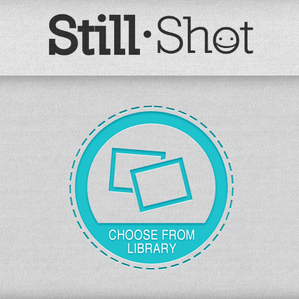 Vai jūs ierakstāt daudz video ar savu iPhone? Ierīces jaunākās versijas var ierakstīt video 1080P formātā, tāpēc, ja neesat, jūs pazaudējat vienu no jaukākajām ierīces funkcijām. Kad pasaulē notiek foršas lietas, jūs vēlaties tās padarīt atmiņās, un viens no labākajiem veidiem, kā to izdarīt, ir uzņemt video.
Vai jūs ierakstāt daudz video ar savu iPhone? Ierīces jaunākās versijas var ierakstīt video 1080P formātā, tāpēc, ja neesat, jūs pazaudējat vienu no jaukākajām ierīces funkcijām. Kad pasaulē notiek foršas lietas, jūs vēlaties tās padarīt atmiņās, un viens no labākajiem veidiem, kā to izdarīt, ir uzņemt video.
To sakot, kā būtu, ja videoklipā būtu kāds konkrēts brīdis, kuru vēlaties padarīt par nekustīgu attēlu? Varbūt slēpojot vai spēlējot basketbolu notika kaut kas satriecošs, kas jums patiks kā jūsu Facebook attēls, bet jūs ierakstījāt tikai video. Kā jūs varat uzņemt šo video un padarīt to par fotogrāfiju?
Process faktiski ir ļoti vienkāršs, ja vien ierīcē esat instalējis StillShot. Tas ļauj jums izvēlēties jebkuru kadru no video un padarīt to par fotoattēlu.
Kā lietot StillShot
StillShot lietošana ir neticami vienkārša. Acīmredzot pirmais solis ir lietojumprogrammas iegāde no iTunes App Store. Tas jums atmaksās 0,99 USD, bet, ja jūs esat cilvēks, kurš uzņem daudz video, tā ir cena, kuru ir vērts maksāt.
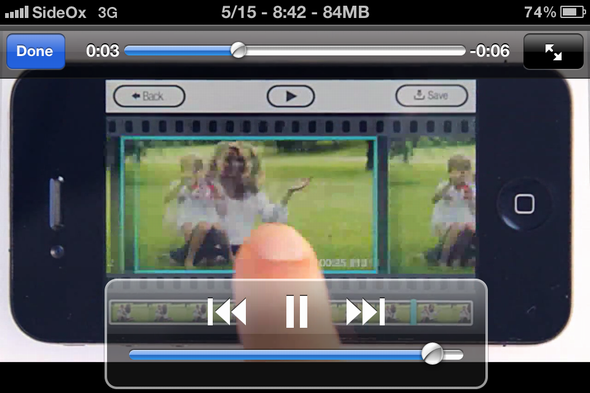
Pirmoreiz atverot lietotni, ir pieejams ērts video, kurā paskaidrots, kā darbojas StillShot. Tas ir tikai deviņas sekundes garš, tāpēc tas nav paredzēts kā apmācība, drīzāk tas ir tikai īss ievads par lietotnes darbību. Ja vēlaties video atkal redzēt jebkurā laikā, vienkārši pieskarieties pogai ar atskaņošanas simbolu ekrāna apakšā.
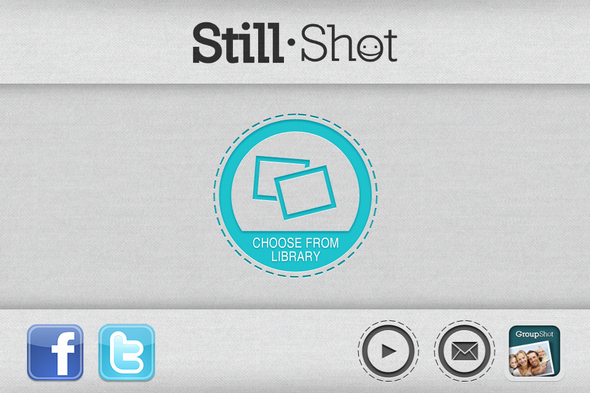
Kad esat gatavs izveidot savu pirmo attēlu, pieskarieties zilajam “Izvēlieties no bibliotēkasPogu ekrāna vidū.
![Izmantojiet StillShot, lai izveidotu fotoattēlu no saviem video [iPhone] Stillshot 5](/f/828fd9ffde4e692b5f43147b146f247a.png)
StillShot jūs aizvedīs uz jūsu kameras rullīti, kur varēsit atlasīt videoklipu, no kura vēlaties iegūt fotoattēlu. Noklikšķiniet uz videoklipa, un lietotne veiks sekundi vai divas, lai analizētu videoklipu un atdalītu to pa vienam kadram, lai jūs varētu izvēlēties konkrēto gabalu, kuru vēlaties izmantot savam attēlam.
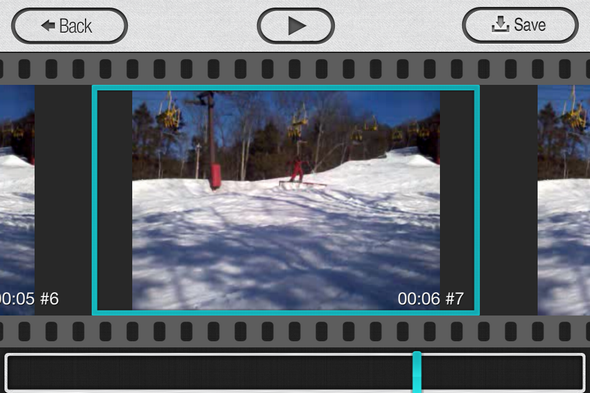
Ir trīs iespējas, kā navigēt pa videoklipu, lai izvēlētos, kas galu galā kļūs par jūsu fotoattēlu. Varat nospiest atskaņot ekrāna augšdaļā, un tas atskaņos video tāpat kā parasti. Varat arī vilkt joslu apakšā, kas ļauj ātri ritināt videoklipu. Visbeidzot, katra rāmja vilkšanai varat izmantot vidējo. Šī ir visprecīzākā metode, lai pārvietotos pa jūsu video.
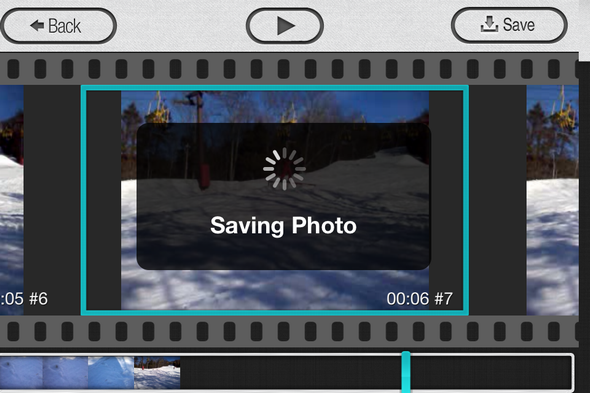
Kad jūs beidzot izlemjat, kuru rāmi vēlaties kā attēlu, noklikšķiniet uz “SaglabātUn jūsu fotoattēls tiks eksportēts uz jūsu kameras rullīti.
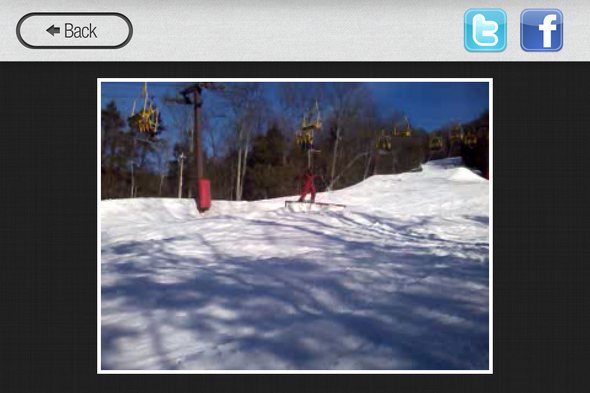
Fotoattēla izveides procesa pēdējā lapā varat aplūkot savu attēlu un koplietot to ar Facebook un Twitter. Lai to koplietotu ar kādu no šiem sociālajiem tīkliem, vienkārši pieskarieties pogai, un tas tiks nosūtīts visiem draugiem.
Secinājums
Šī lietotne dara vienu lietu, un tā to arī dara. Ja jums ir videoklips un vēlaties paņemt nelielu tā daļu un padarīt to nekustīgu, tas ir ideāli piemērots jums. Burtiski process nevar būt efektīvāks. Izmantojiet šo lietotni, lai grieztos, un jūs nebūsit vīlušies.
Vai izmēģinājāt šo lietotni? Kā tev tas patika? Paziņojiet mums komentāros.
Deivs LeKlairs mīl spēles konsolē, personālajā datorā, mobilajā, portatīvajā datorā un visās elektroniskajās ierīcēs, kuras spēj tās spēlēt! Viņš pārvalda sadaļu Darījumi, raksta rakstus un daudz aizkulisēs strādā vietnē MakeUseOf.


